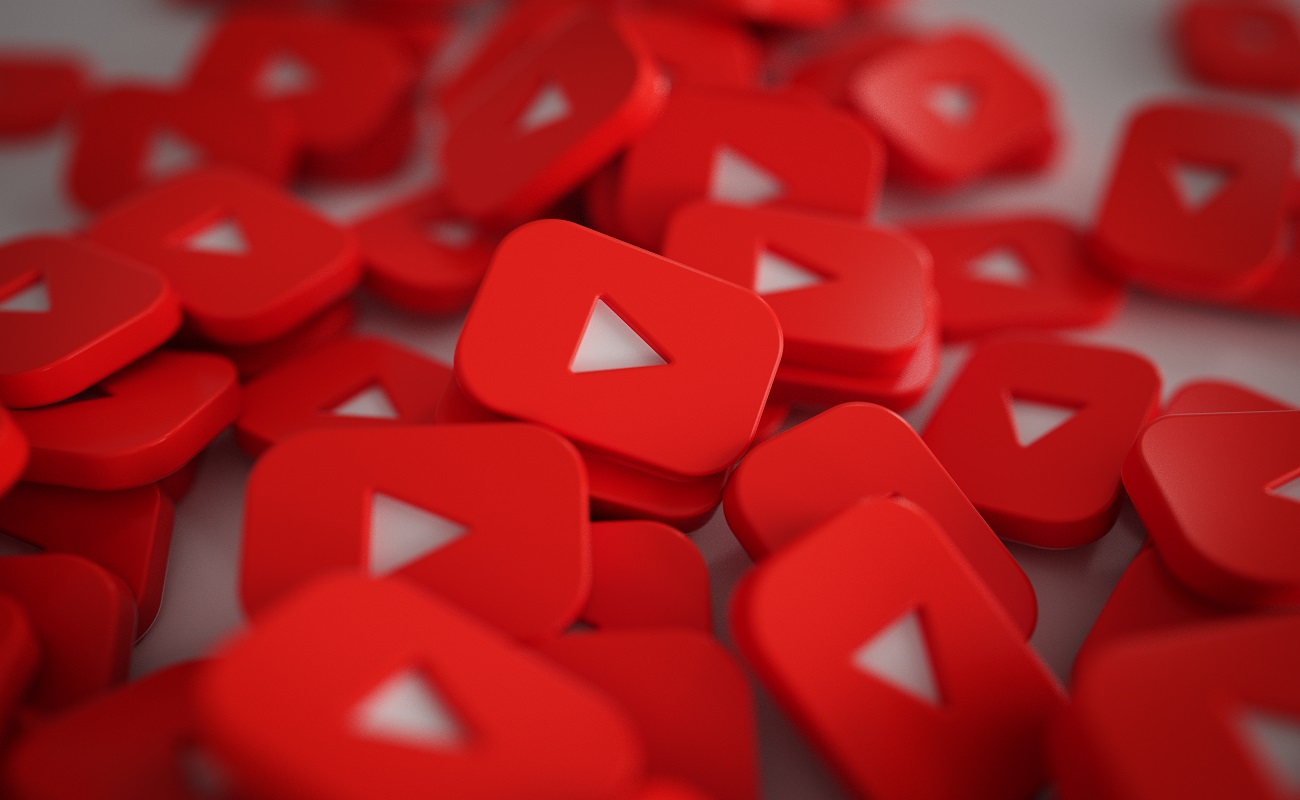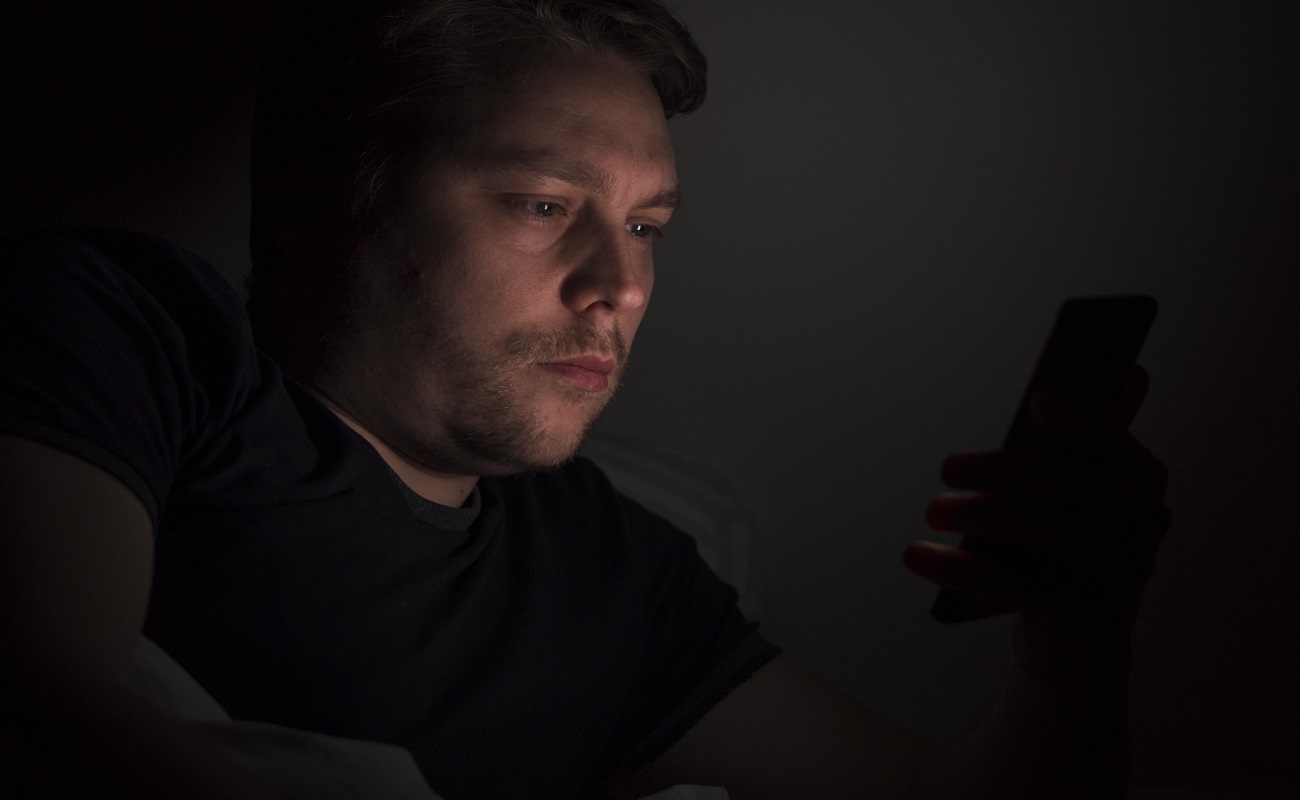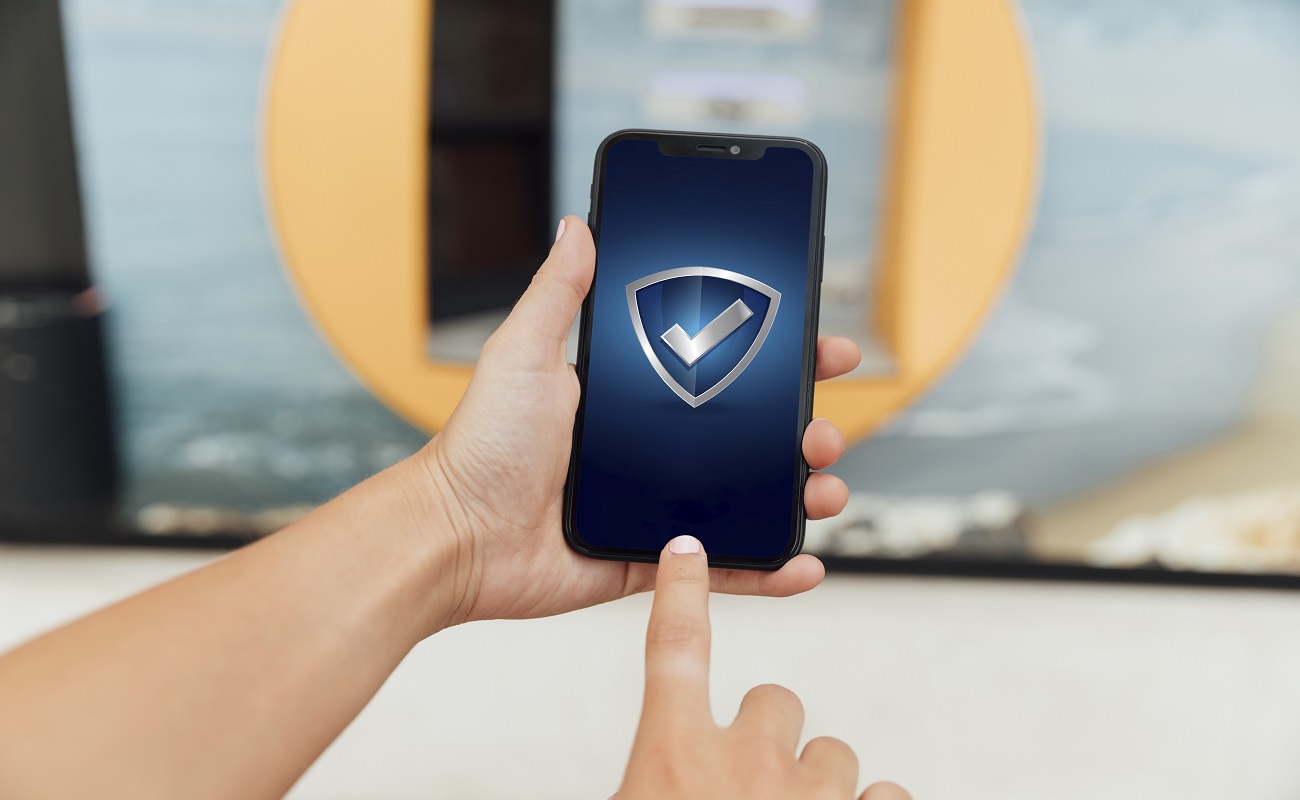Blog

5 funções do WhatsApp que ajudam a economizar a memória do celular
O WhatsApp possui uma série de funções que podem ajudar a poupar a memória do celular. Por exemplo, a visualização única de fotos e vídeos e o modo temporário para mensagens são ferramentas que autodestroem conteúdos após um determinado período, limpando o armazenamento de forma automática.
Na lista a seguir, você verá cinco funções do WhatsApp que ajudam a economizar espaço no armazenamento do celular. A seguir, você pode conferir como acessar a ativar os recursos para aproveitar melhor o mensageiro e liberar memória no smartphone.
1. Análise de armazenamento
O recurso de gerenciamento de memória do WhatsApp permite conferir o espaço ocupado pelos conteúdos de mídia compartilhados no app. A página informa quantos GB de memória ainda estão livres, quais são os arquivos maiores do que 5 MB, as mídias encaminhadas com frequência e o tamanho das conversas no WhatsApp.
Para acessar o recurso, abra o WhatsApp e toque sobre as reticências no canto superior direito da tela para ir até as configurações do app. Em seguida, selecione “Armazenamento e dados” e, depois, “Gerenciar Armazenamento”. A função ainda deixa organizar as mídias das mais pesadas para as mais leves, o que pode ser útil para liberar espaço mais rapidamente.
2. Modo temporário
O modo temporário do WhatsApp também pode ser útil para liberar a memória do celular. Ao ativar a função em uma conversa, todo o conteúdo de mensagens compartilhadas pela plataforma desaparece de forma automática sete dias após o envio. Assim, é possível liberar o espaço de armazenamento ocupado pelas mensagens com certa periodicidade.
Para usar o recurso, é preciso ativar a função em cada conversa individualmente. Para isso, abra um chat no WhatsApp e toque sobre o nome do contato. Em seguida, deslize a tela para baixo até encontrar a aba “Mensagens temporárias”, toque sobre o recurso e, na tela seguinte, selecione a opção “Ativadas”. Vale dizer que a função também pode ser habilitada nos grupos do mensageiro, mas apenas os administradores podem ativar o recurso nos chats coletivos.
3. Visualização única
O recurso de visualização única também é uma boa dica para quem quer poupar a memória do celular. A função permite enviar fotos e vídeos que se autodestroem após o destinatário das mídias abrir o conteúdo. Assim, os arquivos não são baixados ou salvos no celular, então não ocupam espaço de memória no dispositivo.
Para enviar fotos e vídeos com visualização única, toque sobre o ícone de câmera ao lado de “Mensagem” ou acesse a galeria do aplicativo. Selecione a foto ou vídeo desejados e, antes de enviá-los, toque sobre o ícone de timer com um desenho de “1” no centro para ativar o recurso.
Vale ressaltar que esse procedimento deverá ser seguido sempre que usuário desejar enviar mídias com visualização única, já que a função não vem habilitada por padrão. Apesar de não permitir salvar os arquivos no celular, o recurso não possui aviso de print — ou seja, não há como saber se o destinatário fez uma captura da tela da imagem.
4. Mudar qualidade de imagem
Outra dica que pode ser útil para liberar espaço no celular é modificar a qualidade das imagens compartilhadas pelo mensageiro. Por padrão, o WhatsApp comprime as fotos enviadas pela plataforma, já que imagens com resolução mais alta implicam em um tempo maior de processamento. Mas é possível mudar a qualidade da imagem enviada, e escolher compartilhar imagens com alta qualidade ou em economia de dados, que comprime ainda mais o arquivo e ocupa menos espaço no celular.
Para enviar fotos com maior compressão, abra as configurações do WhatsApp, toque sobre “Armazenamento e dados” e selecione a opção “Qualidade das fotos”. Em seguida, selecione a opção ao lado de “Economia de dados” no pop-up que aparecerá na tela, e toque em “Ok” para confirmar. Vale lembrar que fotos mais comprimidas possuem maior perda de resolução.
5. Desativar download automático de mídias
O download automático de mídias fica habilitado por padrão no WhatsApp, e pode ser mais prático do que baixar os conteúdos manualmente. No entanto, a função pode encher a memória do smartphone, já que todos os conteúdos baixados são salvos diretamente na biblioteca do celular. Por isso, desativar o download automático dos arquivos pode ajudar a manter a memória do dispositivo livre.
Para isso, vá até as configurações do WhatsApp e toque sobre “Armazenamento e dados”. Em seguida, em “Download automático de mídia”, selecione “Ao utilizar dados móveis” e desmarque as opções “Fotos”, “Vídeos” e “Documentos”. Para salvar, toque em “Ok”. Repita o procedimento em “Ao utilizar dados móveis” e “Em roaming”.
Fonte: Techtudo